Hirdetés
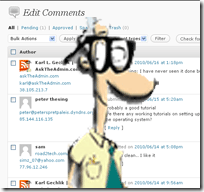 Van WordPress blogod? Szeretné ellenőrizni blogja megjegyzéseit az asztalon?
Van WordPress blogod? Szeretné ellenőrizni blogja megjegyzéseit az asztalon?
Nem számít, ha az ingyenes WordPress.com beállítást használja, vagy ha van saját, saját házigazdájú blogja. Van egy ingyenes alkalmazás, a WordPress Comments Notifier nevű alkalmazás, amelyet letöltöttem a szerzők honlapjáról.
Az alkalmazás letöltése után telepítenie kell. Lát egy képernyőt, amely úgy néz ki, mint az alábbi. Egyszerűen nyomja meg következő mindkét lehetőséget kiválasztva, amint az az alábbi képen látható. 6,6 MB merevlemezt fog felhasználni.

Az alkalmazás első elindításakor be kell állítanunk, ahonnan szeretnénk észrevételeket tenni. Szüksége lesz blogja teljes webcímére, valamint felhasználónevére és jelszavára. Töltse ki az összes mezőt, majd nyomja meg a gombot következő gomb.

A WordPress megjegyzés-értesítő ezután kialszik, és megragadja a blogod legutóbbi megjegyzéseit, valamint a megjegyzés statisztikáit. Értesítéseket fog látni, mivel az minden lépést gyorsan végrehajt.
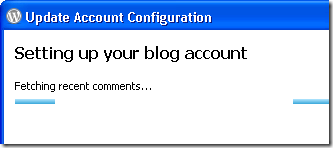
Amikor a WordPress Comment Notifier elkészült, egy üzenet jelenik meg, amely szerint a blogod fel van állítva. Ezután beilleszthet egy nevet a bloghoz. Felállítottam a AskTheAdmin.com nevű személyes blogomat
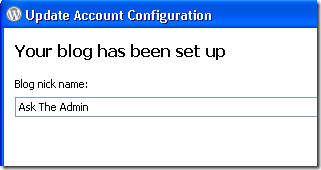
Most kattintson a bal egérgombbal a WordPress ikonra a tálcán, hogy a konzolt elé állítsa. Amikor ezt megteszi, egy ablak jelenik meg, amely három lapot tartalmaz. Az első lap az összes megjegyzés, és megjeleníti a blogjában szereplő összes megjegyzés számát. A második fül a moderálásra váró függőben lévő megjegyzésekre vonatkozik, az utolsó oszlop pedig a spam oszlop. Ez spamként megjelölt üzenetekre vonatkozik.

Most megnézheti, hogy az alkalmazás valójában mit tud tenni. Kattintottam a válasz gombot közvetlenül a felső megjegyzés alatt. Ezután válaszolni tudtam az ablak alján található megjegyzésre. Az Enter gomb megnyomásakor megjegyzését elküldik a blogodba, és felhasználóként felteszik, akinek a felhasználónevet és jelszót használta a beállítási lépésben.
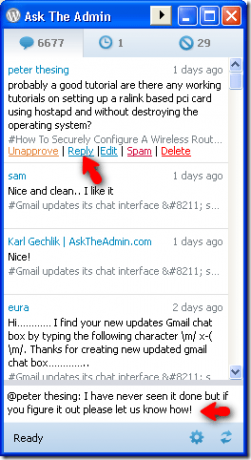
Azt is jóváhagyhatjuk, szerkeszthetjük, levélszemetet küldhetjük és törölhetjük a blogjában megmaradt megjegyzéseket.
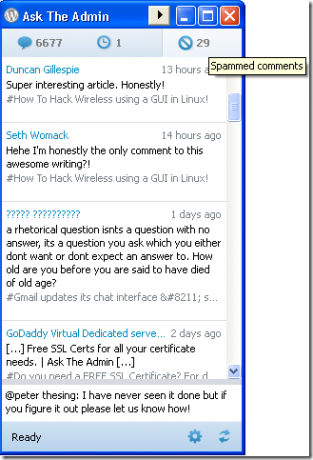
A spammel ellátott megjegyzéseinkhez módosíthatjuk őket nem spam vagy törölje őket. Ugyanazok a beállítások, amelyek a jóváhagyott megjegyzéseknél megjelennek, a függőben lévő megjegyzéseknél is megjelennek.
Ha a jobb egérgombbal kattint a WordPress tálca ikonra, akkor a következő beállításokat állíthatja be:
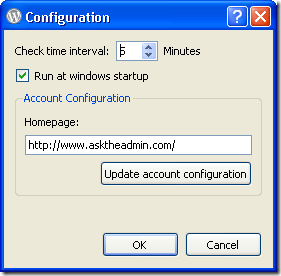
Látni fogja, hogy megváltoztathatja azt az időközt, amellyel az alkalmazás ellenőrzi az új megjegyzéseket, valamint azt, hogy az alkalmazás a Windows rendszerrel elindul-e. Módosíthatja az adatokat, amelyeket eredetileg megadott a telepítés során.
Ellenőrzi a WordPress megjegyzéseit egy másik asztali alkalmazással? Ha igen, szeretnénk hallani erről a megjegyzéseket. Vagy ellenőrzi a megjegyzéseit az Android telefonoddal Feladás a Wordpress-hez Android telefonjáról a WpToGo segítségével Olvass tovább ?
L. Karl Gechlik itt, az AskTheAdmin.com webhelyen, heti vendégblogozási helyet foglal el új talált barátaink számára a MakeUseOf.com webhelyen. Saját tanácsadó cégemet működtetem, irányítom az AskTheAdmin.com webhelyet, és teljes 9–5 munkát dolgozom a Wall Street-en rendszergazdaként.